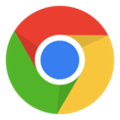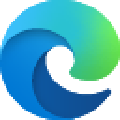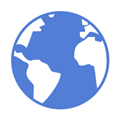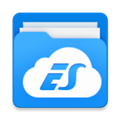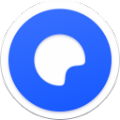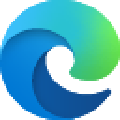应用简介
谷歌浏览器(Google浏览器)是一款在全球使用率都非常广泛的浏览器。它是浏览器中的佼佼者,自主研发Chromium内核,同时推出的几个版本都非常经典,它的特色就是在于多进程架构,很大程度上避免了恶意网页和应用软件的侵入而崩溃,是一款追求速度、隐私安全的网络浏览器。
它还是基于其他开源软件所撰写,其中包括WebKit和Mozilla,它的主要目标就是提升稳定性、速度和安全性,并且还创造出简单且有效率的使用者界面。除此之外,谷歌浏览器2023最大的特点是简洁、快速,同时支持多标签浏览,每个标签页面都在独立的“沙箱”内运行,这样就可以在提高安全性的哪怕一个标签页面的崩溃也完全不会导致其他标签页面被关闭,此浏览器可以说是在简约的外观下,蕴含了尖端的技术,让网络浏览变得更快捷、更安全且更轻松。

【功能特点】
1、速度:追求的是全方位的高速体验,谷歌浏览器可以快速地从桌面上启动,并能迅速加载网页,而在运行复杂的网络应用时更是迅雷不及掩耳。
2、简约:谷歌浏览器的窗口采用了清爽简洁的流线型设计。例如,您可以通过同一个框执行搜索和导航操作,还可以轻松快捷地随意排列标签页。
3、安全性:谷歌浏览器(Google Chrome)通过以下功能为您提供更加安全的上网体验:内置的恶意软件和网上诱骗防护功能、自动更新(可确保您获得所有最新的安全修补程序)等。
4、隐私设置:谷歌浏览器能够让您控制自己的隐私信息,同时还能帮助保护您在网上共享的信息。
5、自定义:您可以通过各种各样的方法来自定义谷歌浏览器,从而享受独一无二的体验。无论是更改设置,还是从谷歌浏览器(Google Chrome)网上应用店添加应用、扩展程序和主题背景都轻而易举。
6、登录:登录谷歌浏览器可让您在自己的所有上网设备上使用相同的书签、历史记录以及其他设置。这样还可以让您自动登录所有喜爱的Google服务。

【软件特色】
1、浏览速度更快,搜索和导航操作可通过同一个框进行。在您输入内容时,谷歌浏览器会实时显示搜索结果和相关建议(包括您最近搜索过的内容和访问过的网站),供您自由选择,因此您可以通过多功能框进行搜索,快速获取所需的内容。
已经厌倦了反复填写信息相同的网络表单?使用自动填充功能,您只需点按一下,即可完成表单填写。该谷歌浏览器功能同样可跨设备使用,开始使用自动填充功能,有助于省去在小屏幕上输入内容的麻烦。
2、从上次停下的地方继续,谷歌浏览器(Google Chrome)可将您在计算机上打开的标签页、保存的书签和最近搜索过的内容同步到手机或平板电脑上,反之亦然。只需登录您的其他设备即可开始同步,这意味着您可将自己在谷歌浏览器官方下载版中的内容和设置同步到所有的设备上。
3、定制自己专属的谷歌浏览器,借助谷歌浏览器(Google Chrome)主题背景、应用和扩展程序,您能够以自己喜欢的方式浏览网页。此外,您还可以将自己喜欢的网页设为书签和启动时的加载页,从而直接进入这些页面。在您完成谷歌浏览器(Google Chrome)的设置后,您的自定义设置将在您的所有设备间保持同步。
4、畅享全方位的快速体验,无论工作还是娱乐,Chrome具备的智能工具和非凡速度都能让您在网络世界得心应手地操作、创作和探索。
5、利用Google智能工具,高效处理各种事务,谷歌浏览器具备让您充分利用网络所需的一切功能,例如在您的地址栏中快速显示答案、提供一键式翻译、在您的手机上为您量身推荐文章。
6、有Chrome安保措施保驾护航,网上冲浪再不必畏手畏脚,对网络上的安全隐患一无所知?没关系。谷歌浏览器会自动为您提供安全保护,使您免遭网上诱骗网站和危险网站等安全问题的侵害。
7、随时随地,无所不能,Chrome可在任何操作系统中和任何设备上运行。您可在笔记本电脑和手机之间来回切换、按照自己喜欢的方式自定义Chrome以及继续享用更多功能。

【软件亮点】
1、畅享全方位的快速体验
用户每次上网,一般都有一定的目的。无论这目的是大是小,是工作还是娱乐,Chrome 所具备的智能工具和非凡速度都能让您在网络世界得心应手地操作、创作和探索。
2、利用 Google 智能工具,高效处理各种事务
Chrome 具备让您充分利用网络所需的一切功能,例如在您的地址栏中快速显示答案、提供一键式翻译、在您的手机上为您量身推荐文章。
3、有 Chrome 安保措施保驾护航,网上冲浪再不必畏手畏脚
对网络上的安全隐患一无所知?没关系。Chrome 会自动为您提供安全保护,使您免遭网上诱骗网站和危险网站等安全问题的侵害。
4、随时随地,无所不能
Chrome 可在任何操作系统中和任何设备上运行。您可在笔记本电脑和手机之间来回切换、按照自己喜欢的方式自定义 Chrome 以及继续享用更多功能。
【怎么打不开网页】
当我们打开谷歌浏览器,在搜索栏内输入想要搜索的东西时
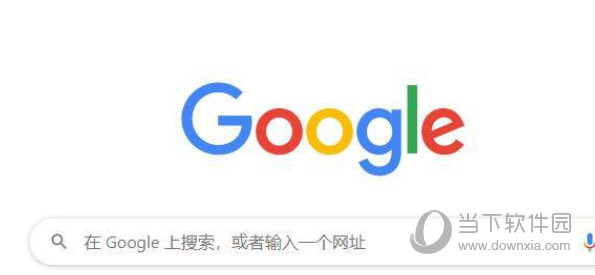
我们经常会发现,网页显示无法打开网页,这个时候我们通常会去看下是否联网,在联网的情况下依旧打不开的话,这时候我们可以来进行之后的步骤。
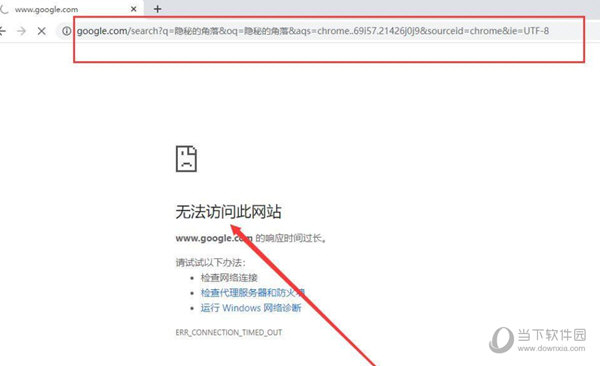
打开谷歌浏览器
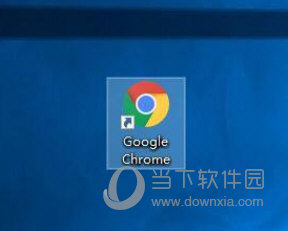
鼠标右击右上角的三个小点,会出来一些选项,我们在下拉列表内找到“设置”选项,点击一下
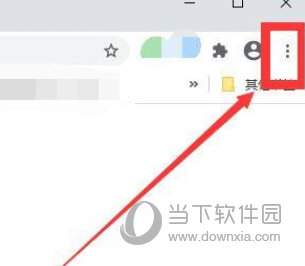
在跳转出的页面内一直往下翻,找到“搜索引擎”这一栏
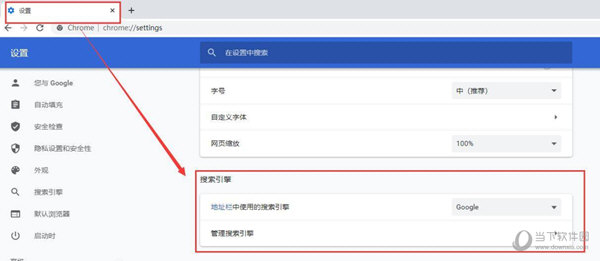
在地址栏中使用的搜索引擎后边点击一下,在下方选项中选择“百度”或者“搜狗”
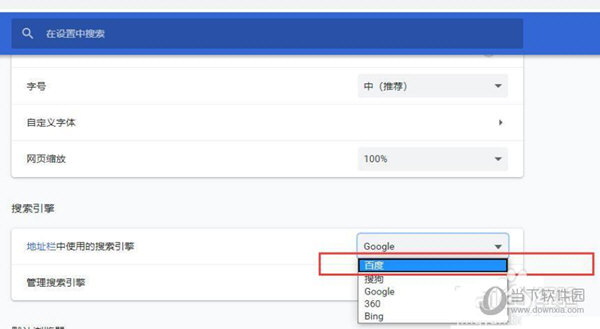
设置完成后,点击上方任务栏里的加号,再次进行搜索,我们发现这次就能顺利使用啦!
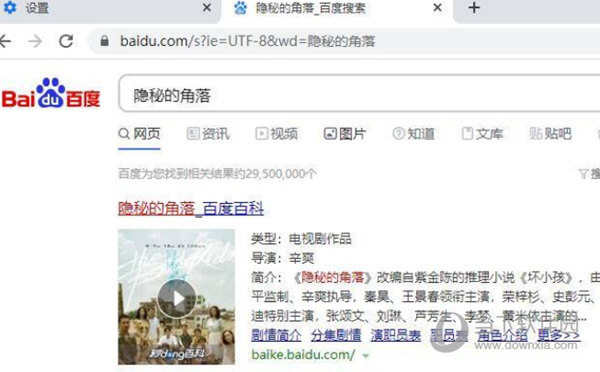
【怎么设置兼容模式】
首先在我们的电脑上找到谷歌浏览器,点击并打开它,一定要是谷歌浏览器也要其他的浏览器,不可以这种方式设置兼容模式。
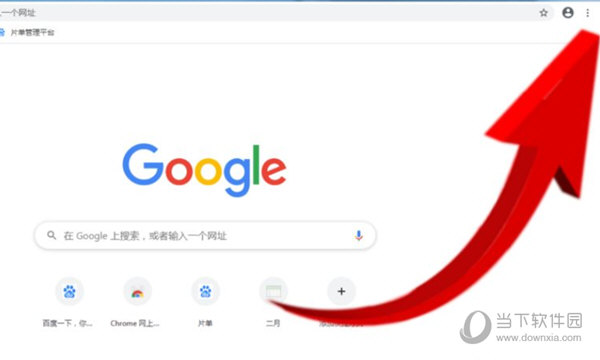
打开谷歌浏览器之后,在谷歌浏览器的右上方点击工具栏。工具栏下拉之后点击更多工具。
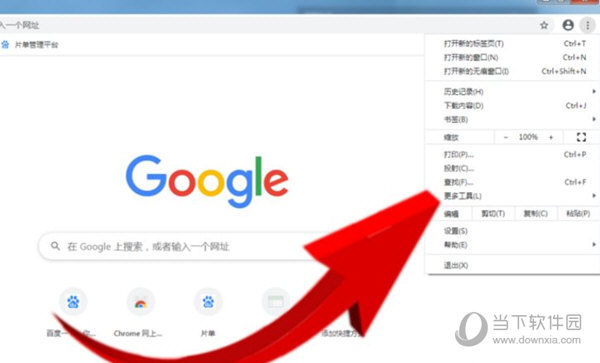
我们点击并打开更多工具之后,会发现更多工具的隐藏界面,在更多工具的隐藏界面中点击扩展程序。
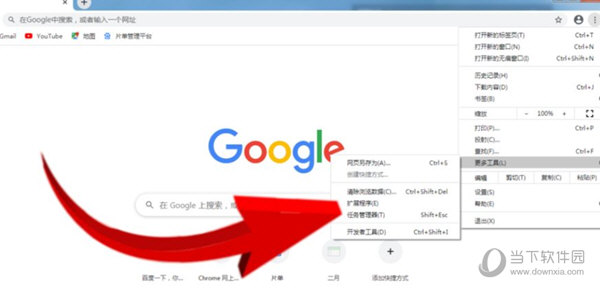
进入“Chrome网上应用店”,在“Chrome网上应用店”中左上部分搜索“IE tab multi”应用,之后在右半部份找到相应的应用,点击“免费”就会自动安装了,这样,兼容模式的一些必要工具已经安装完成,在打开网页之后,只需要点击上图中的“IPA图标”,就可以使用兼容模式浏览网页了。
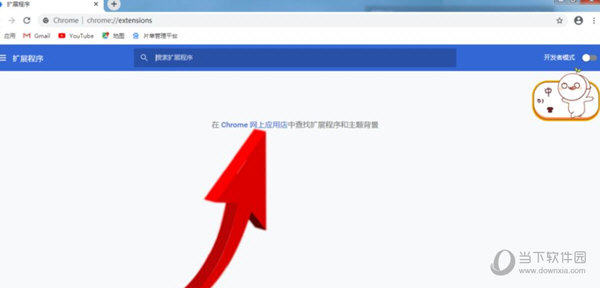
【怎么登陆账号】
第一步打开谷歌浏览器,点击右上角的人头标志。
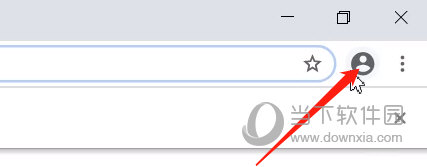
第二步看到这个界面,点击登录。
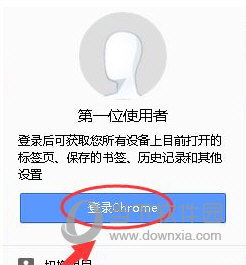
第三步即可进入登录界面,输入谷歌账号及密码即登录成功。
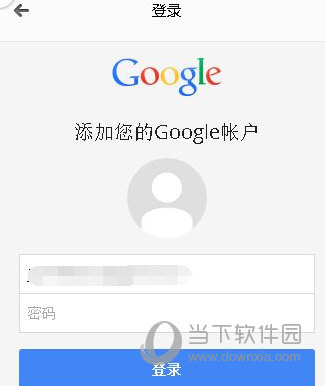
登陆成功以后,可以将您的个性化浏览器功能保存至网络,进而将这些设置应用到任意一台计算机上的Google Chrome中。
【怎么翻译英文网页】
1、首先打开电脑上已经下载好了的谷歌浏览器,进入到浏览器的主页面。
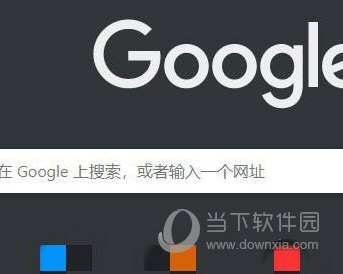
2、然后在谷歌浏览器的首页上,击右上角的三个点,在设置界面下滑找到并点击“设置”。
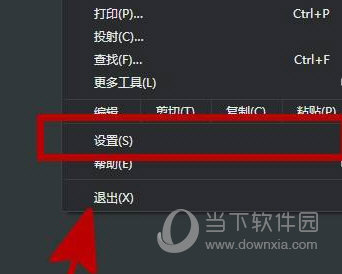
3、接着在设置页面中点击高级设置,如下图所示。
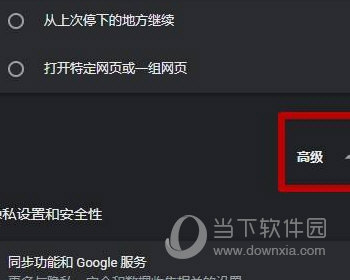
4、然后在弹出的高级设置界面里,点击【语言】。
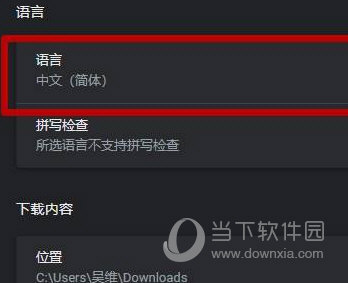
5、最后在语言设置中将【询问是否翻译非您所用语言的网页】选项勾上。
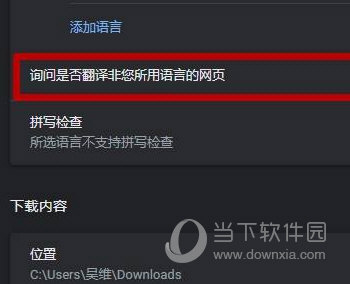
【怎么清除缓存】
首先我们需要打开谷歌浏览器。
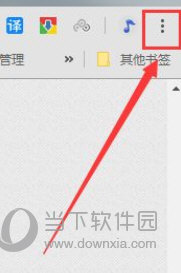
打开后在谷歌浏览器的右上角找到三个小圆点的设置菜单。
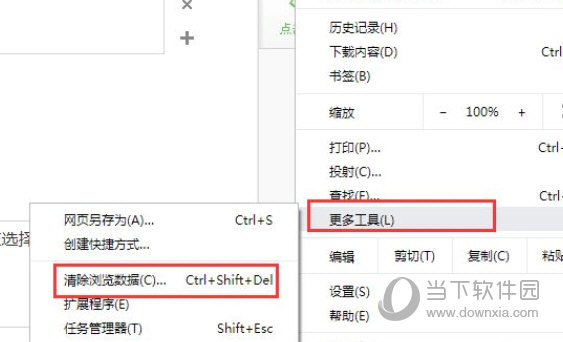
进入到设置菜单后我们把鼠标放在更多工具按钮上,然后在选择清理清理缓存数据。
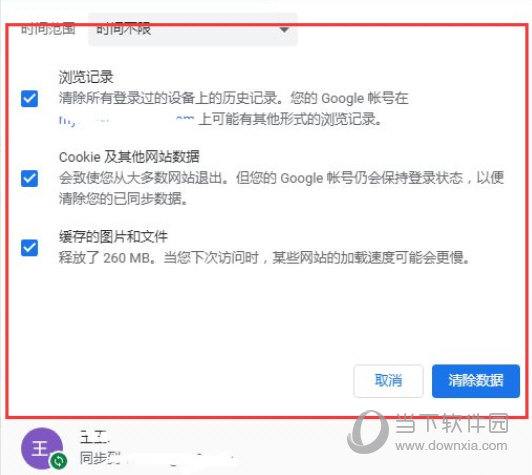
进入到清除缓存数据界面后我们可以选择需要清理的时间段,cookie,包括缓存的图片和文件。
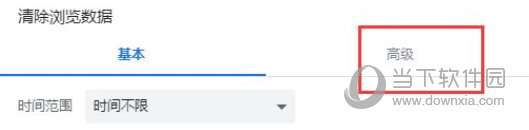
如果是需要清楚托管的应用数据或者是其他的那么点击旁边的高级选项。
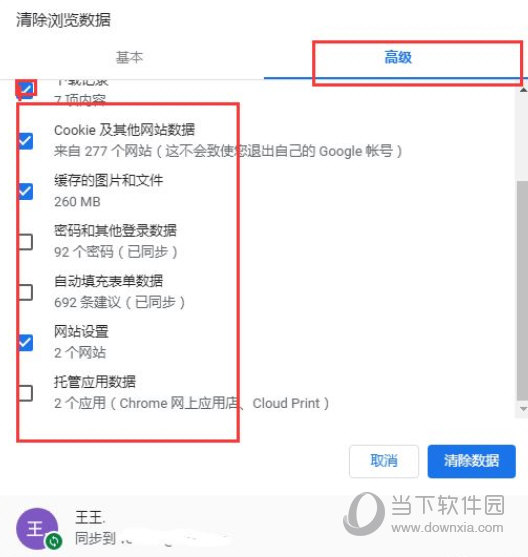
在高级选项界面里我们可以选择清除cookie,自动填充表单,密码和登录的数据,下载记录和浏览记录等等这些都是可以清除的。

小技巧:在谷歌浏览器的界面上我们按键盘上面的Ctrl+shift+del能够快速的打开清除缓存的对话框。
【更多使用技巧】
安全设置:
启用谷歌浏览器的标准保护选项,可以保护你的网络访问免受恶意网站、下载和扩展程序的侵害。设置方法为:打开浏览器→单击右上角的三点菜单图标→选择“设置”选项→导航到“隐私和安全”选项卡→单击“安全”选项→选择“标准保护”选项。
使用安全的DNS(DNS over HTTPS)可以加密你的DNS请求,提供额外的隐私和安全层。设置方法为:在“安全”选项下,找到“使用安全DNS”部分并选择“使用”选项,然后选择你选择的DNS提供商。

清理缓存:
定期清理谷歌浏览器缓存可以释放存储空间,提高浏览器运行速度。可以通过浏览器设置、快捷键或安装扩展程序来清理缓存。

扩展程序(插件):
Chrome扩展程序可以增强浏览器的功能。通过安装合适的扩展程序,可以实现书签控制、下载控制、窗口控制、标签控制等多种功能。

字体设置:
如果觉得Chrome浏览器的默认字体不符合你的阅读习惯,可以在设置中自定义字体。设置方法为:打开浏览器→点击右上角的三点菜单图标→选择“设置”选项→滚动到底部找到“显示高级设置…”→在“网页内容”下选择“自定义字体…”进行设置。
【使用评测】
Chrome浏览器的界面设计简洁明了,没有多余的装饰,你可以专注于网页内容。地址栏(Omnibox)集成了搜索和导航功能,能够智能预测你输入并提供相关的搜索建议,提高了你的浏览效率。此外,Chrome还支持夜间模式,降低了屏幕亮度,提升了夜间浏览网页的舒适度。
Chrome浏览器的扩展性是其一大亮点。Chrome Web Store提供了数以万计的扩展插件和主题,你可以根据自己的需求进行个性化设置。无论是提高生产力、管理密码还是屏蔽广告,Chrome都能找到合适的扩展插件来满足你的需求。这种高度的可定制性,让你能打造出独一无二的浏览器使用体验。
【更新内容】
v90 开始AV1视频编码技术,高清视频占用大幅减小
v88 开始永久停止Flash插件支持,相关代码彻底移除
v87 内部代码支持 Adobe Flash Player 插件的最终版
v86 开始恢复地址栏中URL的 HTTP、HTTPS、WWW 前缀方法
﹂现在最新版只需:地址栏右键->选择->总是显示完整网址即可
v83 开始可开启安全DNS
﹂chrome://flags里的Secure DNS lookups项取消
﹂现在设置-隐身设置和安全性-高级-使用安全DNS
v81 开始新增标签分组功能
﹂chrome://flags/#tab-groups //改Enabled开启
v80 开始新增拦截高负载广告
﹂chrome://flags/#enable-heavy-ad-intervention //改Enabled开启
v79 开始新增多线程下载功能(Parallel downloading)
﹂chrome://flags/#enable-parallel-downloading //改Enabled开启